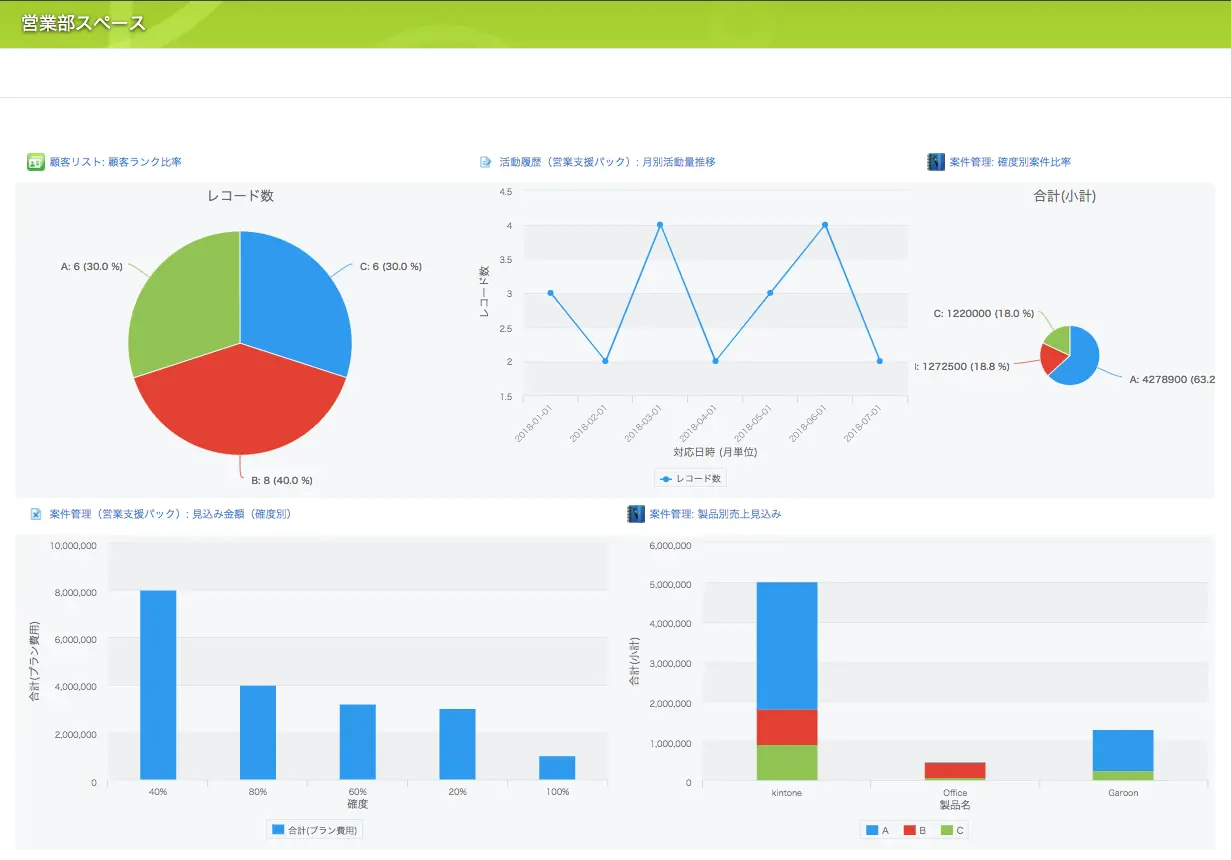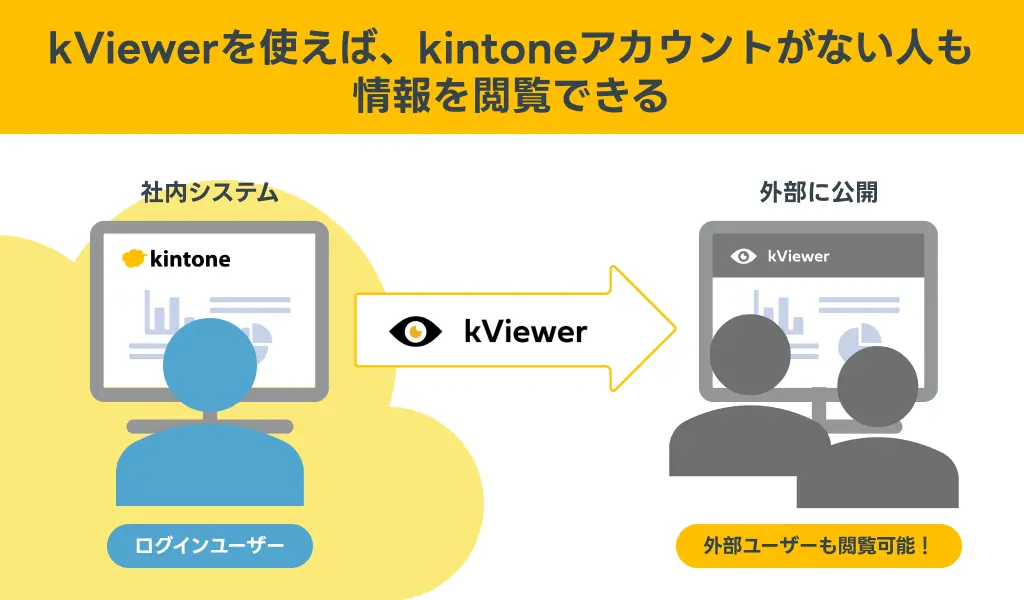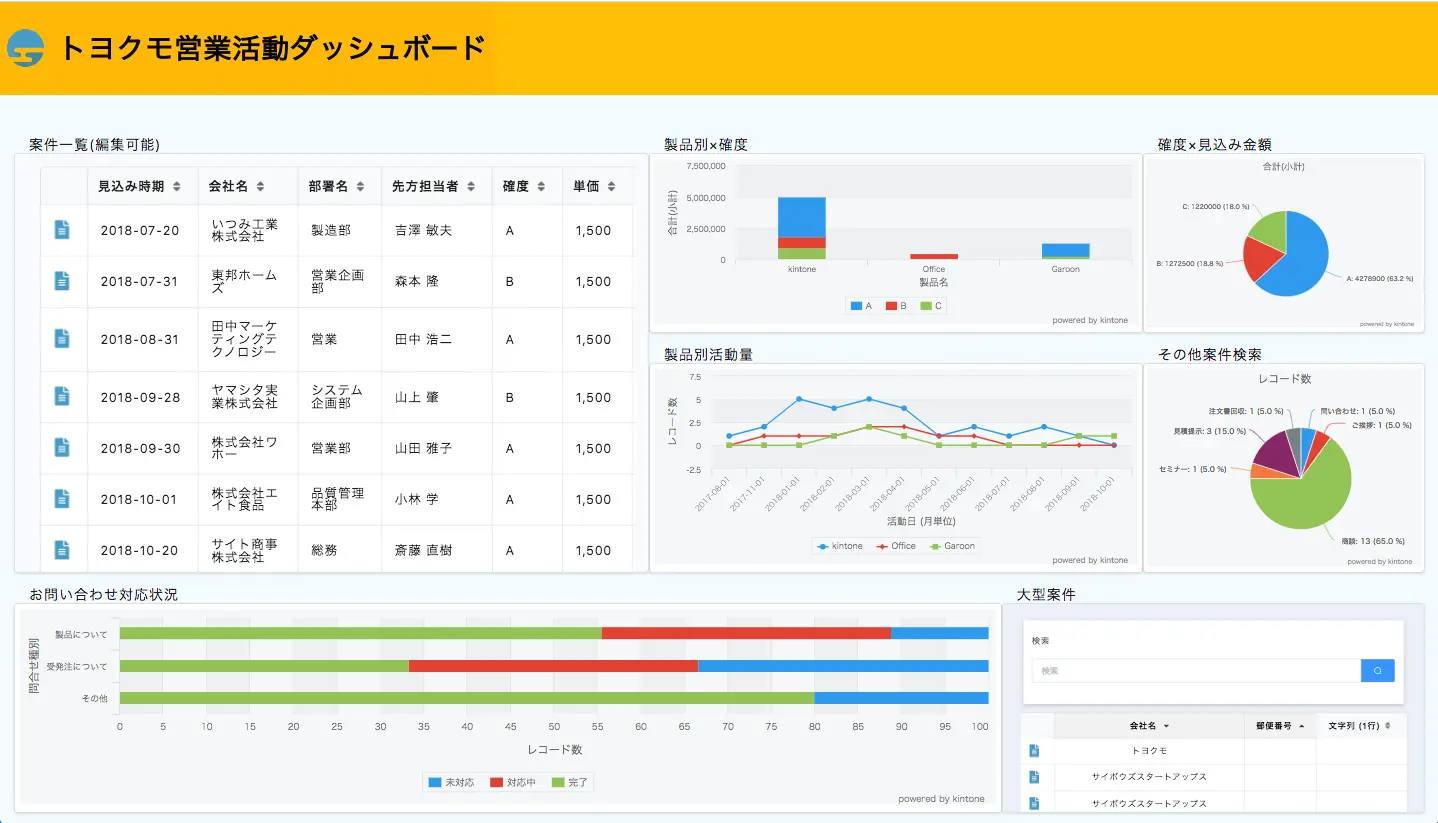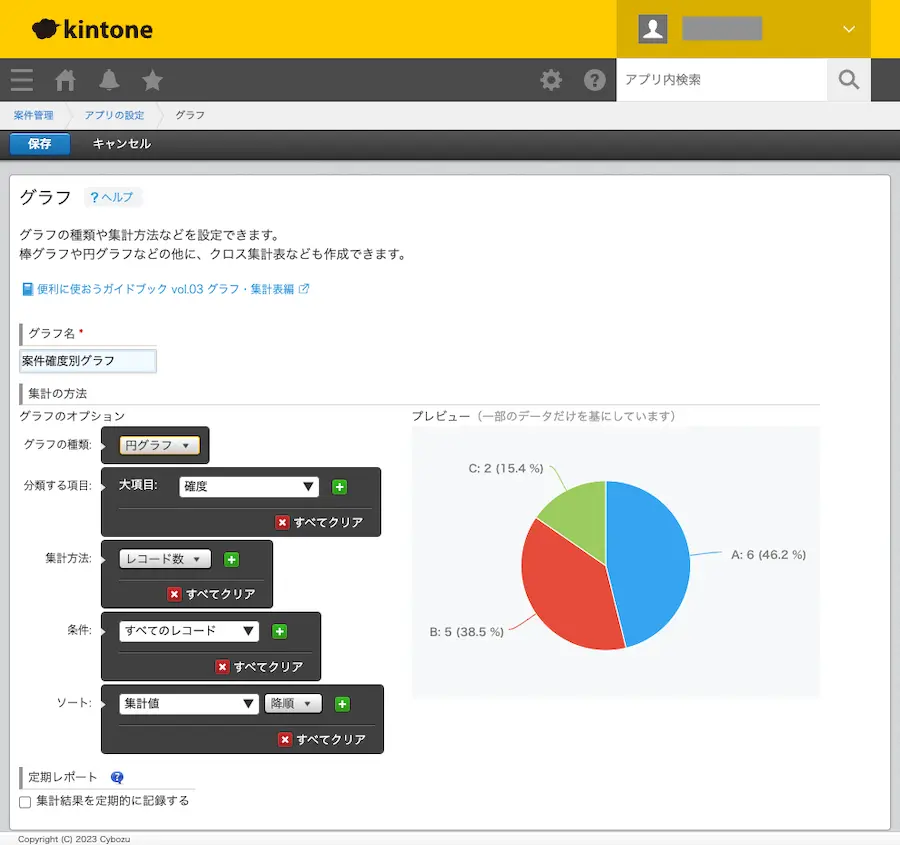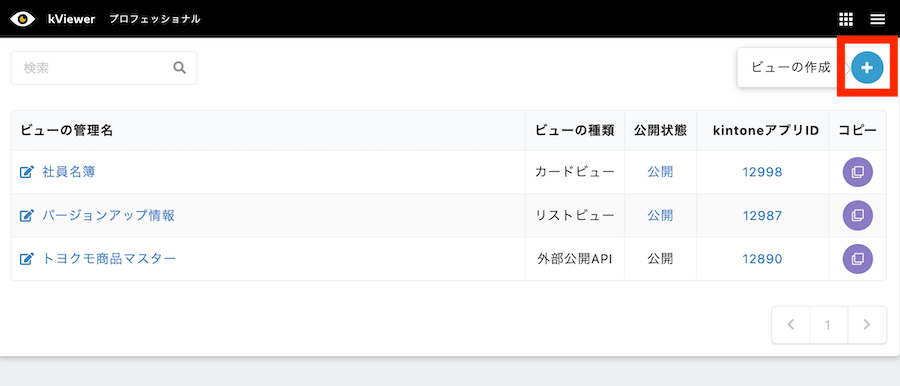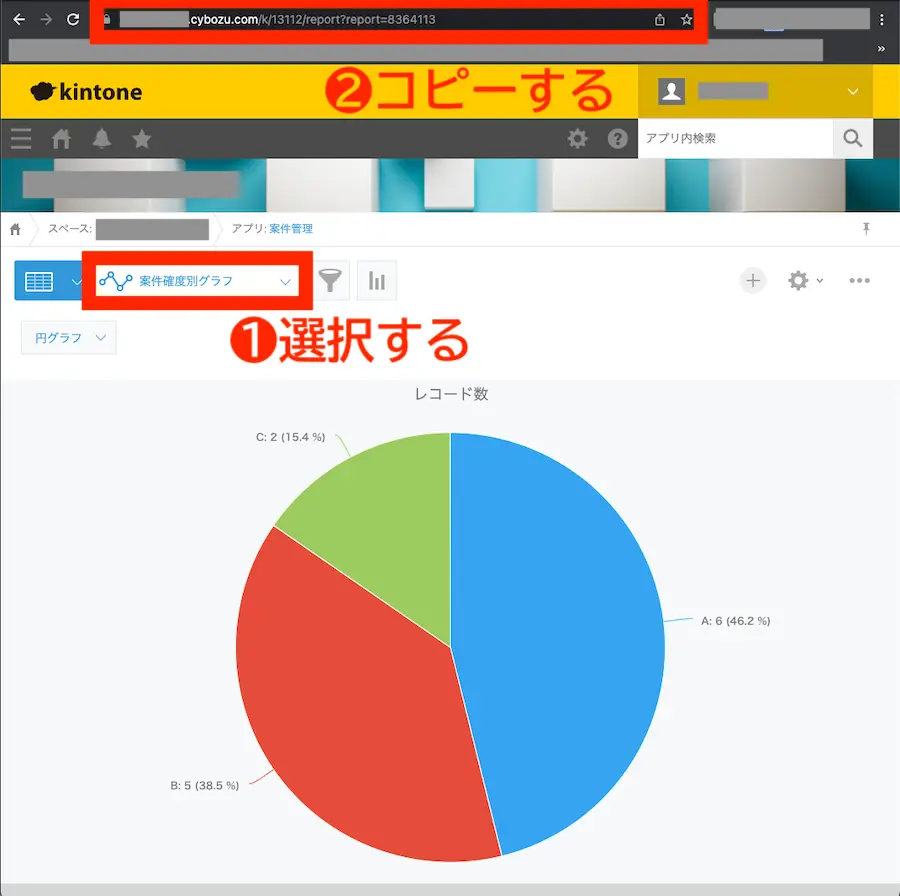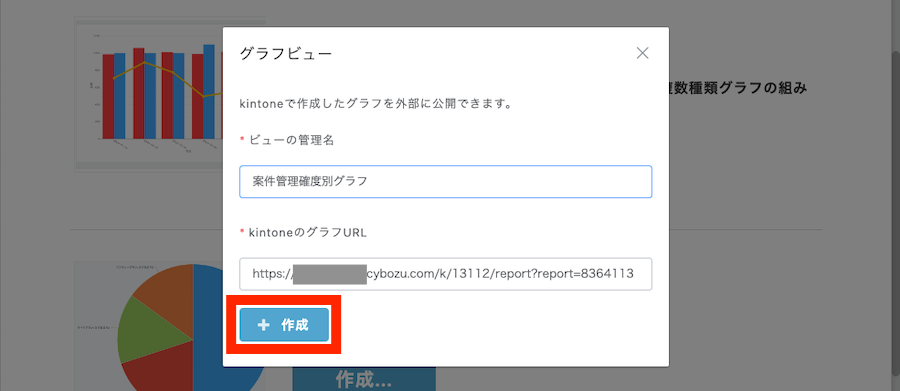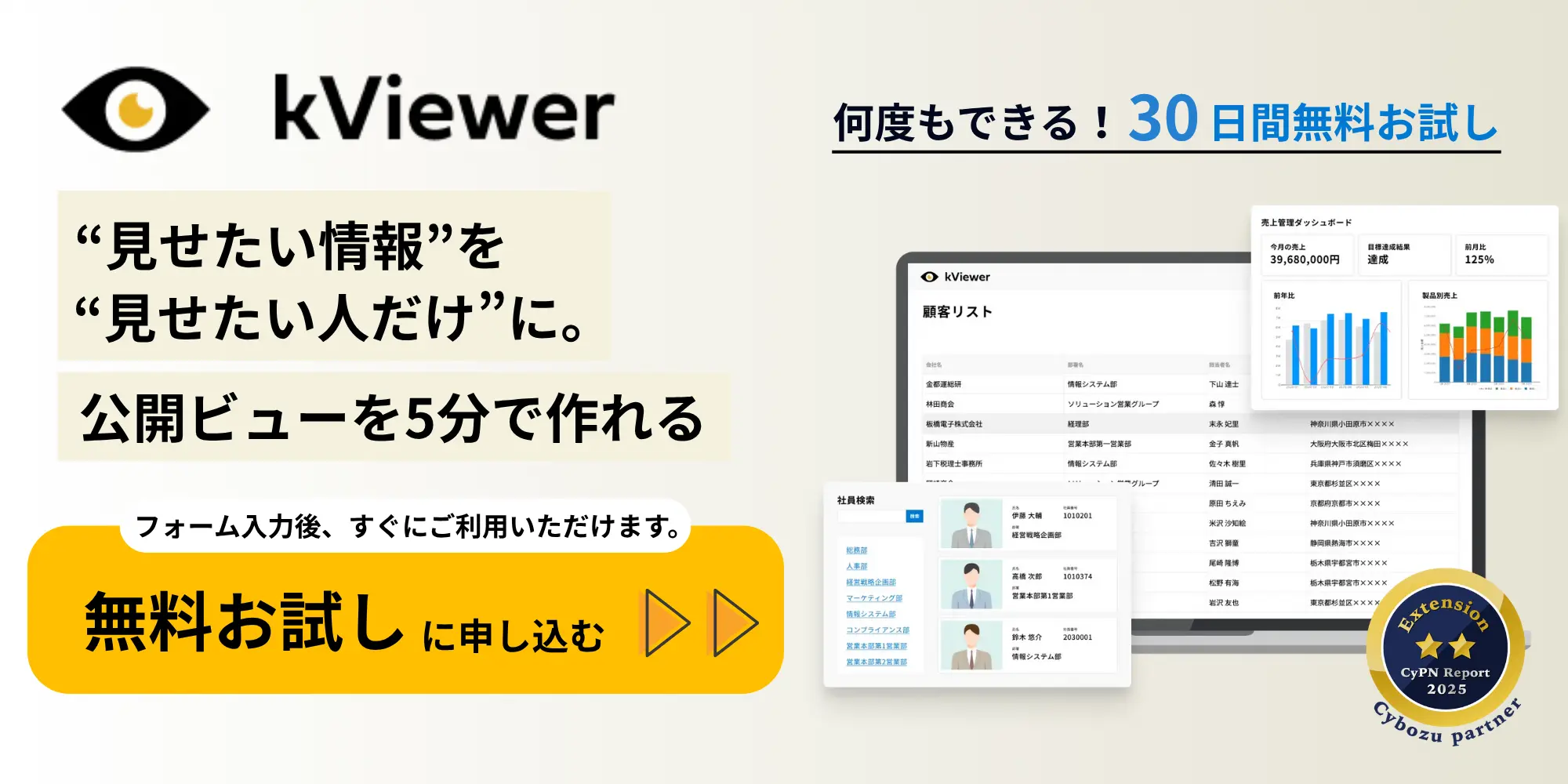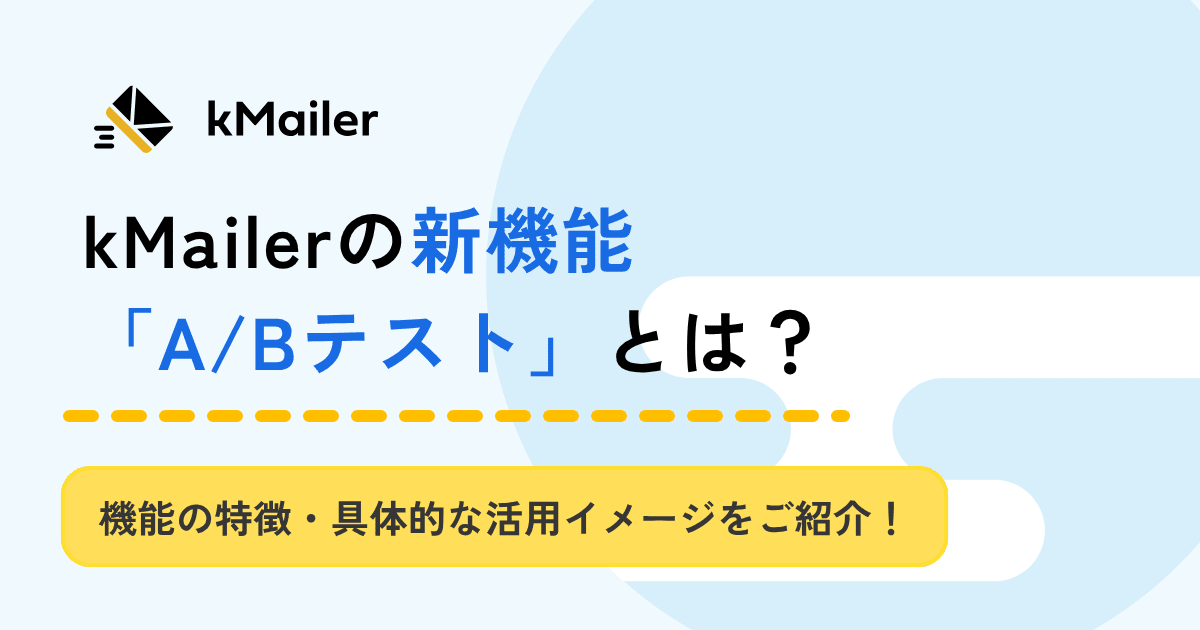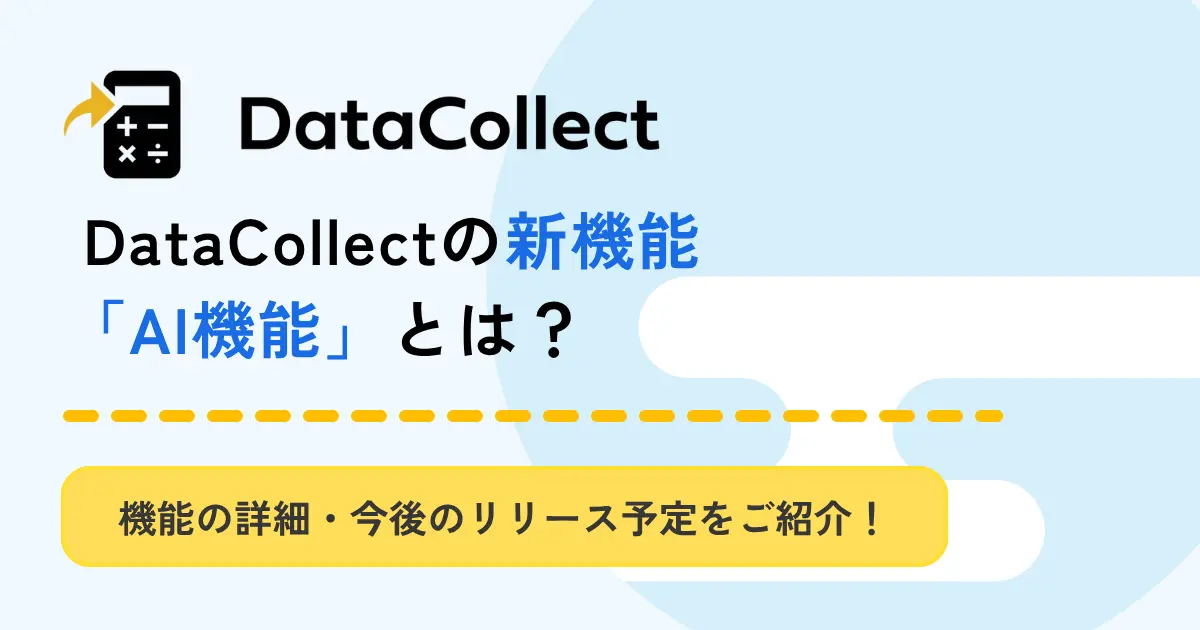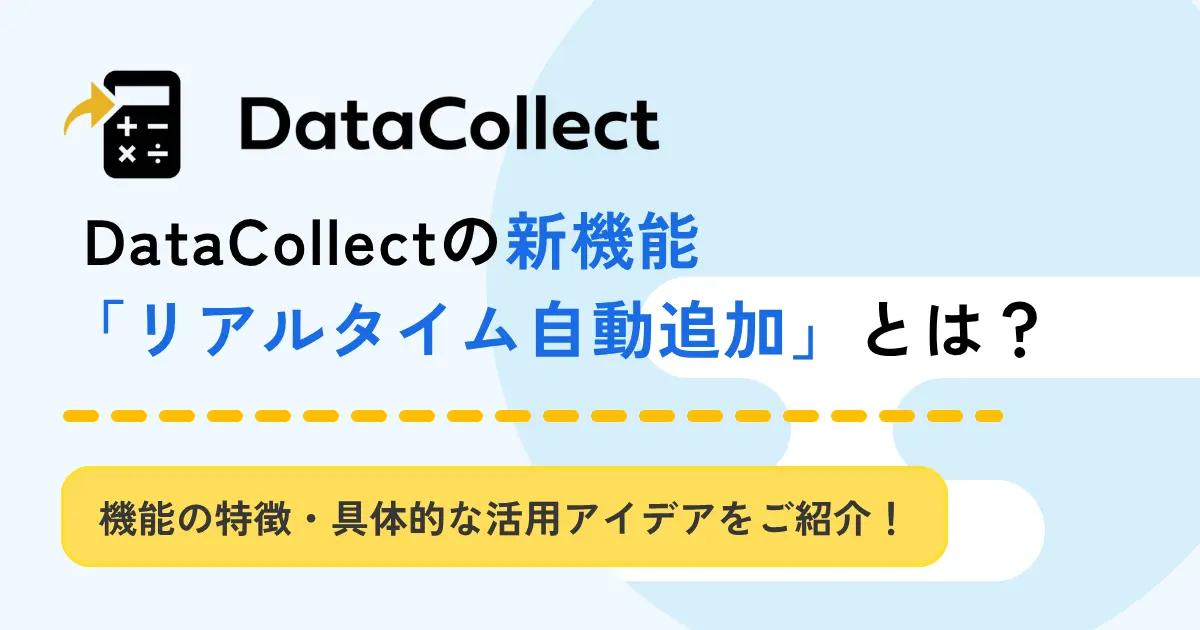kintoneのデータをダッシュボード化!作り方や使い方、便利なプラグインも徹底解説!

「kintoneのデータをダッシュボード化できる?」
「kintoneのデータをダッシュボード化する方法を確認したい」
このようにお考えの方もいらっしゃるでしょう。
kintone(キントーン)にはダッシュボード専用の機能はありませんが、グラフや集計データを組み合わせて、あらゆる情報を一つの場所にまとめて表示することが可能です。そのため、うまく利用すれば、大幅に業務効率をアップさせられます。
本記事では、kintoneのデータを利用しダッシュボードを作成する方法を解説します。また、kintone連携サービスの機能や使い方も紹介しているため、ぜひ参考にしてみてください。
目次
kintoneのダッシュボードとは
ダッシュボードは、あらゆる情報を一か所にまとめて視覚的に表示することをいいます。
kintoneの基本機能には、ダッシュボード機能はありませんが、「スペース」のポータル画面に作成した複数のグラフを貼り付けると、ダッシュボードのような環境を作成でき、データの視覚化や共有に役立ちます。簡易的なダッシュボードとして活用できるため、情報を一元管理したい場合に効果的です。
売上データをグラフ化して業績を確認したり、プロジェクトの進捗をバーグラフで表示したりと、多彩な形式で情報を整理可能です。リスト一覧やチャート形式も利用できるため、業務に合わせた最適なデータ表示が簡単に実現します。
各種情報を視覚的に分かりやすく調整できるため、情報の管理・整理がしやすくなり、業務効率が向上します。
kintoneの基本機能でできるダッシュボードの使い方
kintoneは、特別な設定をしなくても基本機能だけでダッシュボード風の画面の作成が可能です。たとえば、トップページにある「お知らせ掲示板」を活用すれば、グラフやリンクを配置して重要な情報を一目で確認できるようになります。ここでは、その具体的な活用方法を紹介します。
「お知らせ掲示板」にグラフを表示する
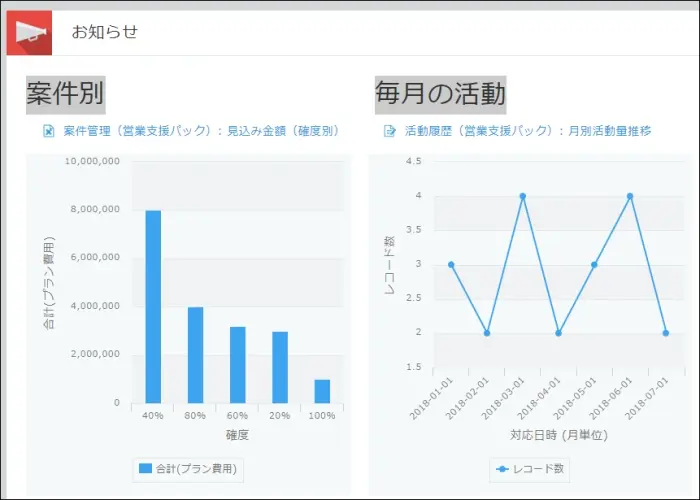 ▼画像出典:kintoneヘルプ
▼画像出典:kintoneヘルプ
kintoneのトップ画面にある「お知らせ掲示板」には、別のアプリで作成したグラフを表示できます。操作はシンプルで、掲示板右上の「編集」ボタン(鉛筆マーク)をクリックし、「アプリ貼り付け」を実行するだけです。表示したいグラフを選んだら、必要に応じてサイズや位置を調整し、編集画面右下の「保存」を押すことで共有が完了します。
kintoneの特別なカスタマイズは不要で、基本機能だけでダッシュボードのような見やすい画面が作成可能です。売上目標の達成度や案件進捗など、日々チェックしたい重要指標をお知らせ掲示板に配置すれば、ログインするたびに最新状況を「見える化」でき、チーム全体での情報共有がスムーズになります。
「お知らせ掲示板」でリンクを共有する
日々の業務で使うアプリやWebサイトのリンクをお知らせ掲示板にまとめておけば、トップ画面からスムーズにアクセスできるようになり、業務効率改善につながります。
リンクを追加するには、掲示板の右上にある「編集」または「お知らせ掲示板を編集する」ボタンをクリックしてお知らせ入力欄を表示し、リンク先を貼り付ければOKです。
また、URLを羅列するだけでなく、リンク付きの画像やアイコンを表示することで、より見やすく整理された掲示板に仕上げることも可能です。この場合、掲示板の右上にある「編集」または「お知らせ掲示板を編集する」ボタンをクリックしてお知らせ入力欄を表示し、「ファイルを添付する」ボタンから、目的のアイコンを選択し、画面に貼り付けます。貼り付けた画像を選択後「リンク」ボタンからリンク先を設定すれば、クリック一つでアプリやファイル、外部サイトへアクセス可能です。
kintoneでダッシュボードを活用する3つのメリット
kintoneでダッシュボードを活用するメリットは、以下の3つです。
- データ集約と可視化で現状を一目で把握できる
- 素早い意思決定をサポートしてくれる
- リアルタイムで情報共有できる
ダッシュボードのメリットを理解しておけば、業務効率が高まって生産性の向上が図れます。下記では、ダッシュボードを活用するメリットについて解説します。
1. データ集約と可視化で現状を一目で把握できる
kintoneのデータをダッシュボード表示できれば、データを集約・可視化して、現状をすぐに把握できます。ダッシュボードには、リアルタイムで最新データが表示されるため、ひと目で目標値や進捗状況を確認可能です。
たとえば、営業部門ではチームごとの売上目標と実績をリアルタイムで確認できるので、目標を達成していない箇所を早期に特定して、必要な対策をスムーズに取れます。
上記のように、ダッシュボードの活用でデータの可視化が進むことで、必要な作業を迅速に進められます。また、急な変更があったとしても、ダッシュボードに反映するだけで全員が最新情報を共有可能です。
その結果、情報伝達の手間を省け、迅速に改善策や新しい施策の実施が可能になり、大幅な業務効率化につながります。
2. 素早い意思決定をサポートしてくれる
kintoneデータをダッシュボード表示できれば、素早い意思決定をサポートしてくれます。
社内で使用するあらゆるツールやシステムと連携し、データを一つに集約可能です。これにより、各システムへ個別にアクセスする手間が省け、常に最新データをひと目で確認できるようになります。
たとえば、情報が集約されていない場合、複数ツールを行き来して、データを手作業で照合する必要があります。しかし、kintoneのダッシュボードを利用すれば、すべての情報を一目で確認可能です。
データの収集や分析にかかる時間を、大幅に削減できるため、変化の激しい状況下でもタイムリーな意思決定ができるようになり、業務の効率化が可能です。
3. リアルタイムで情報共有ができる
kintoneデータをダッシュボード表示できれば、リアルタイムで情報共有でき、チーム全体の業務効率を向上させられます。ダッシュボードをメンバーがアクセスできるように設定しておくだけで、最新のデータや進捗状況をすぐに全員と共有できます。
これにより、自分の担当外の業務も部門全体で情報を把握できるため、確認漏れの防止が可能です。
また、課題や進捗を可視化して共有することで、チーム全員が現状を把握しやすくなり、連携が円滑に進むようになります。
ダッシュボードを作成すれば、最新のデータをリアルタイムで共有でき、チーム全員が同じデータを基に、迅速な意思決定と問題解決に貢献してくれるはずです。
kintoneのダッシュボードの作り方
kintoneでダッシュボードを作成する手順は以下のとおりです。
- アプリでグラフを作成する
- 作成したグラフをスペースに貼り付ける
kintoneの「スペース」内に複数のグラフを貼り付けることで、擬似的なダッシュボードを作成できます。
まずkintoneアプリで、必要なデータを基にグラフを作成しましょう。アプリの「一覧」設定からグラフの種類(円グラフや棒グラフなど)を選び、データを可視化します。
スペース内にポートレットを追加して、作成したグラフを貼り付けると、複数データを一画面にまとめて表示可能です。
上記のような方法であれば、基本機能の範囲でもkintoneをより効果的に運用できます。
ただし、kintoneのアカウントを持たない人への共有や、他のプラットフォーム上への貼り付けはできません。kintoneを一部部署だけで使用している場合は、全社的に共有できないのがネックです。
kintoneのダッシュボードを活用する3つのコツ
kintoneのダッシュボードを活用する際は、3つのコツがあります。
- 使用目的を明確にする
- 使用目的に応じた項目を設定する
- 定期的に項目を見直す
活用ポイントを確認しておけば、より効率的に使用でき、業務効率のアップにつながるでしょう。
1. 使用目的を明確にする
kintoneのダッシュボード機能を活用する際は、使用目的を明確にすることが重要です。
ダッシュボードは、表示する項目や分析する数値を自由に設定できますが、目的が曖昧なまま使用すると、どのデータを誰に共有すべきか判断できず、業務に役立てにくくなります。
たとえば、生産部門のチームが必要とする項目は、計画生産数や進捗状況、出荷予定と商品在庫の関係、部品の在庫量などです。一方で、管理職が注目すべきなのは、生産数のエラー率や生産ラインの稼働率、従業員の勤務時間数などのデータです。
上記のように、利用者の役割や目的により必要なデータは異なります。
もし使用目的とは合わない、不必要なデータが表示されている場合、重要な情報が埋もれてしまい、不要なデータの確認や整理に手間がかかったり、必要なデータを見落としたりと業務効率の低下につながるかもしれません。
使用目的が明確であれば、どのデータをどのように表示するか正確に決定でき、利用者も必要な情報を簡単に確認できます。必要な情報をすぐに確認できるようになることで、業務効率化と意思決定の迅速化を実現可能です。
2. 使用目的に応じた項目を設定する
kintoneのダッシュボードを活用する際は、使用目的に応じた項目設定が重要です。ダッシュボード機能の使用目的に応じて、具体的な項目を決定することで利便性がアップします。
同じデータでも、必要な情報や優先度は役割により異なるため、目的に合わない設計では利用者にとってかえって不便になる可能性があります。
たとえば、商品在庫管理が目的の場合、単に在庫量だけでなく、発注履歴や販売予測データなど業務に必要な項目をダッシュボードに設定しておくと、在庫が足りない場合や過剰在庫が発生するリスクを見据えて、適切なタイミングで発注や調整が可能です。
業務内容や使用目的に応じて、最適な項目に絞り込むようにカスタマイズすると、利用者が必要な情報をより簡単に確認できるため生産性が高まります。
3. 定期的に項目を見直す
ダッシュボードで表示する項目は、事業環境や優先順位に応じて定期的に見直す必要があります。たとえば、プロジェクト数が増えたり、新商品を扱うようになったりした場合、従来の項目だけでは重要な情報を逃す可能性があります。
逆に終了したプロジェクトの項目が残ったままの場合、不要な情報がまじってしまい、必要なデータを見つけにくいです。
また、現在の項目が適切かを確認するだけでなく、さらに重要な指標がないかの見直しも重要です。定期的な見直しにより、状況の変化に対応し、常に必要な情報を表示できるようになります。
その結果、業務効率を維持しつつ、迅速な意思決定をサポートしてくれるでしょう。
kintoneのダッシュボードの具体的な活用方法
kintoneのダッシュボードの具体的な活用方法は以下のとおりです。
- マーケティングで活用できる
- 営業活動で活用できる
- 予定と実績の管理
- コールセンターにおける入電やステータスの状況管理
- 日次売上管理
- 案件状況の管理
活用方法の具体例を理解していれば、今後どのように活用すべきかをイメージしやすくなります。下記では、各活用方法について解説します。
1. マーケティングで活用できる
kintoneのダッシュボードは、マーケティング活動において活躍します。
SNSやオウンドメディアなど複数のツールを活用するマーケティングでは、データが散らばりがちで、集約に時間がかかり、分析に遅れが生じてしまいます。
ダッシュボードを活用すれば、複数ツールのデータをリアルタイムで集約するため、ひと目で横断的に確認可能です。そのため、売上データや特定のキャンペーン、プロモーションが売上に与えた影響などをすぐに把握できます。
さらに、マーケティングチームの各メンバーのタスクや進捗も、一括で管理でき、最新データを迅速に共有すればチーム内での意思決定もスムーズです。
2. 営業活動で活用できる
kintoneのダッシュボードは、営業活動の効率化にも大きく貢献します。
kintoneのダッシュボードを活用することにより、営業活動に与えるメリットは以下のとおりです。
- 営業担当者の活動記録や達成状況をリアルタイムに把握できる
- 商談の進捗や売上目標達成率などをすぐに確認できる
- 案件遅れや優先度の高い顧客への対応状況を確認できる
- 顧客情報や商談履歴、連絡内容などを管理しやすくなる
- 見込み客の数や営業担当者ごとの進捗状況を共有でき、全体の状況を把握できる
上記のように、チーム全体で営業状況を把握しやすくなり、問題があってもすぐに適切なフォローを行えます。加えて優先順位を付けて効率的に動けるようになるので、営業活動の成果が向上し、目標達成の可能性が高まります。
ブラックボックス化しやすい営業パーソンの動きも把握しやすくなるので、後進の育成にも役立てられるでしょう。
3. 予定と実績の管理
kintoneのダッシュボードでは、予定と実績を一目で確認できる画面も作成できます。
たとえば、プロジェクトの進捗状況をリアルタイムで把握できたり、設定した数値を超えた場合にアラートで通知されるように設定できたりするなど、手動で情報を集約する手間を省けます。
会議のたびに進捗を報告し合う必要もなくなり、目標達成のための判断も迅速に行えるようになるでしょう。
4. コールセンターにおける入電やステータスの状況管理
コールセンターでは、日々多くの入電対応が発生します。kintoneのダッシュボードを活用すれば、時間別の入電件数や応答時間の長さ、担当者別の処理した内容を一覧で確認でき、オペレーターごとの負荷や対応スピードも把握することが可能です。
リアルタイムで状況が見える化されることで、対応の遅れに対する早期察知や、混雑時には人員配置を見直すなどの柔軟な判断につながります。これにより、顧客対応の質の維持と業務効率改善が期待でき、コールセンター全体のパフォーマンス改善に役立つでしょう。
5. 日次売上管理
蓄積された売上データをピボットテーブルで集計することで、日次の売上も管理できます。
日ごとに整理した売上データをグラフや一覧で表示すれば、最新の売上状況を一目で確認でき、トレンドや商品別の動きなどもリアルタイムに把握可能です。日々の数字を見える化することで、売上の推移を迅速に分析でき、改善策の検討や次のアクションにつなげやすくなります。
6. 案件状況の管理
営業活動では、案件の進行状況、受注数、失注数などの把握が重要です。kintoneのダッシュボードを使えば、成立済みや進行中の商談数、金額の推移などを直感的に確認できます。
案件状況をダッシュボードに表示することで、営業担当者やマネージャーが全体の進行度を常に把握でき、フォローの必要性や改善点も早期に発見できます。また、営業戦略の立案やリソース配分の判断にも役立ちます。
kintoneのダッシュボードを使いやすくするプラグイン
基本機能だけでも十分に活用できるkintoneのダッシュボードですが、kintone連携サービスを組み合わせれば、より使いやすく進化させられます。ここでは、操作性やデザイン性を高め、情報共有をスムーズにする便利なサービスを紹介します。
こだわり kintone プラグイン
「こだわり kintone プラグイン」は、ポータル画面やダッシュボードのレイアウトを自由に編集できる便利なkintone連携サービスです。プログラミングなど専門的な知識を必要とせず、グラフやテーブル、アイコンなどのウィジェットをドラッグ&ドロップで配置できるため、直感的な操作で自分好みの画面を作成できます。
チームごとの業務スタイルに合わせて、より見やすく、より使いやすいダッシュボードを手軽に実現したい場合に有効です。
kLooker
「kLooker」は、複数のアプリに分散しているデータを集計・表示できるサービスです。kintone基本機能では難しいアプリ間の横断的な集計を実現し、売上や案件、顧客情報などそれぞれの詳しいデータを一つのダッシュボードに集約して、業務全体の把握をスムーズにします。
また、社内外のkintoneユーザーではない人に集計結果を共有できる点も特徴です。独自のURLを発行してダッシュボードを共有できるため、たとえば取引先や顧客に最新データを提示したい場合にも、kLookerを使えば簡単にまとまった情報を届けられます。
kLookerは開発サービスなので、利用者側で複雑な設定を行う必要はなく、集計したい項目や表示したいグラフの種類を開発側に伝えるだけでOK。運用負担を抑えつつ、必要な情報を分かりやすい形で共有できるため、意思決定のスピードアップにもつながります。
kViewer
「kViewer」は、ライセンスを持たない閲覧者にkintone内の情報を公開するためのサービスです。たとえば、取引先や顧客に進捗状況や最新データをリアルタイムで共有したい場合、kViewerを使えばkintoneのユーザー以外にも安全かつスムーズに情報を届けられます。
kViewerはマウスのドラッグ&ドロップだけで直感的に設定でき、プログラミングの知識は不要です。さらに、表示形式も豊富で、リストビューやグラフビュー、高度なグラフビュー、カレンダービュー、ダッシュボードビューなど、多彩な角度や視点で情報を見せられる点も特徴です。
kViewerは次章でも詳しく解説していますので、参考にしてみてください。
kintoneユーザー以外にダッシュボードを見せるなら「kViewer」がおすすめ
自社のデータを外部に公開する場合には、トヨクモが提供する「kViewer」がおすすめです。通常は、kintoneアカウントを持っていない人への共有はできません。
しかしkViewerであれば、kintoneアカウントを持たない方でも、kintone内の情報を閲覧可能です。
kViewerの詳細については、下記記事をあわせてご覧ください。
>関連記事:kViewer(ケイビューワー)とは?できること・使い方
1. kintoneユーザー以外にリアルタイムで情報を公開できる
kintoneユーザーでなくても、kViewerを利用すれば、ダッシュボードを閲覧できます。
kViewerを活用すると、kintoneで管理しているデータを可視化し、閲覧リンクを通して他の人と簡単に共有できます。また、kViewerでは複数のグラフを組み合わせ、目的別にカスタマイズしたダッシュボードを作成可能です。
これにより、kintoneに格納された最新のレコードをタイムリーに確認できる仕組みを提供可能です。
さらに、kViewerはトヨクモの他の製品とも連携可能で、業務全体の効率化をサポートしてくれます。kintoneを利用していない関係者とも、重要な情報をリアルタイムで共有できるため、情報伝達がスムーズになり、業務の精度向上につながります。
2. 他のトヨクモ製品と連携すれば活用の幅が広がる
kViewerは、トヨクモが提供する「PrintCreator」や「FormBridge」と連携すると、さらに多彩な活用が可能です。
- FormBridge:kintoneユーザー以外でも、kintoneに情報を追加できるkintone連携サービス
- kViewer+FormBridge:社外ユーザーがkintoneの情報閲覧と編集可能
- PrintCreator:kintoneの情報を引用して書類出力するkintone連携サービス
- kViewer+PrintCreator:kintoneライセンスがない人でもkintoneの情報を閲覧・出力可能
kintoneユーザー以外とダッシュボードを共有したい場合や、すでにPrintCreatorやFormBridgeを利用している方は、kViewerとの組み合わせがおすすめです。
kViewerとPrintCreatorの併用については、下記記事をご覧ください。
関連記事:kViewer×PrintCreator連携でできること5選!
トヨクモkintone連携サービス「kViewer」のダッシュボードビューの作成方法
トヨクモkintone連携サービスの「kViewer」で、ダッシュボードを作成する方法は以下のとおりです。
- kintoneでグラフを作成する
- kViewerのグラフビューを作成する
- kViewerのダッシュボードビューを作成する
具体的には、下記のプロセスで、外部公開用の効果的なダッシュボードを構築できます。
まずは、アプリのレコード一覧の右のグラフマークをクリックし、グラフの種類を選択して作成しましょう。設定が完了すれば保存をクリックします。
外部に公開するには、まずグラフビューを作成します。kViewerにログインし、「ビュー作成」で「+」をクリックしてください。
次に「グラフビューの作成」を選択し、管理名を入力します。kintoneで作成したグラフのURLをコピーしましょう。「kintoneのグラフURL」欄に貼り付け、「作成」をクリックします。この際、kViewerにkintoneの認証情報が登録されている必要があります。
次に、「ビュー作成」で「+」をクリックし、ダッシュボードビューの作成を選択しましょう。
管理名を入力して作成をクリックし、表示するビューを管理ビューから選択して適用してください。
kintoneのダッシュボードを活用して業務効率をアップさせよう
kintoneでダッシュボードを作成すると、あらゆる情報を1か所にまとめて作業しやすくなるため、うまく活用すれば業務効率の大幅アップに貢献します。
お知らせ掲示板の活用により、基本機能だけでもトップページにグラフやリンクを設置できるほか、kintone連携サービスを導入することで、より柔軟で直感的な画面にカスタマイズすることも可能です。目的に合わせてダッシュボードを設計し、リアルタイムに情報を共有して、意思決定のスピードアップやチーム全体の生産性向上につなげましょう。
また、kintoneライセンスがない方と情報共有する際は、「kViewer」の利用でダッシュボード内の情報を共有できます。30日間無料お試しも実施しているため、ぜひご利用をご検討ください。